Utilisation d’un périphérique à mémoire flash USB
Ce chapitre traite de l’utilisation d’un périphérique de stockage USB avec votre appareil.
Ce chapitre contient les sections suivantes :
Pour utiliser la fonctionnalité USB, appuyez sur dans l’écran d’affichage.
![[Note]](../common/note.png)
|
|
|
Si vous souhaitez utiliser cette fonctionnalité, vous devez insérer un périphérique de stockage USB dans le port USB de votre appareil. |
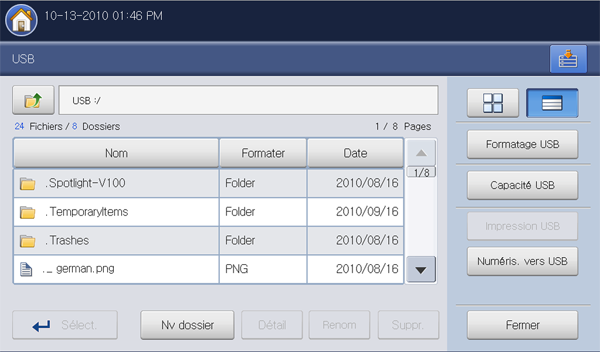
-
 Permet de passer au niveau supérieur.
Permet de passer au niveau supérieur. -
: permet de passer au dossier sélectionné.
-
: permet de créer un nouveau dossier sur le périphérique de stockage USB.
-
: affiche des informations sur le dossier ou fichier sélectionné.
-
: permet de changer le nom du dossier ou fichier sélectionné.
-
: permet de supprimer le dossier ou fichier sélectionné.
-
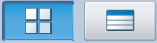 Pour l’affichage de la structure des dossiers, vous avez le choix entre la vue des dossiers ou l’affichage sous forme de liste.
Pour l’affichage de la structure des dossiers, vous avez le choix entre la vue des dossiers ou l’affichage sous forme de liste. -
: permet de formater un périphérique de stockage USB.
-
: affiche l’état de la mémoire USB.
-
: permet d’imprimer directement des fichiers stockés sur un périphérique de stockage USB. Vous pouvez imprimer des fichiers TIFF, JPEG, PDF et PRN (voir Impression depuis un périphérique de stockage USB).
-
: Vous envoie (voir Numérisation d’originaux et envoi vers un périphérique de stockage USB (numérisation vers USB)).
À propos des périphériques à mémoire flash USB
Les périphériques de stockage USB sont proposés avec différentes capacités mémoire et vous offrent de l’espace supplémentaire pour stocker des documents, des présentations, de la musique ou des vidéos, des photos haute résolution ou n’importe quel autre fichier que vous souhaitez stocker ou déplacer.
Voici ce que vous pouvez faire sur votre appareil à l’aide d’un dispositif de mémoire USB :
-
numériser des documents et les enregistrer sur un périphérique de stockage USB ;
-
imprimer des données stockées sur un périphérique de stockage USB ;
-
formater un périphérique de stockage USB.
Votre appareil prend en charge les périphériques de stockage USB de type FAT16/FAT32 et dont la taille des secteurs est 512 octets.
Renseignez-vous sur le système de fichiers de votre périphérique de stockage USB auprès de votre revendeur.
Vous devez utiliser exclusivement un périphérique de stockage USB agréé équipé d’un connecteur type A.
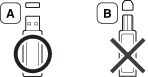
Utilisez un périphérique de stockage USB uniquement avec un connecteur protégé du métal.

Utilisez un périphérique de stockage USB disposant d’une certification de compatibilité. Dans le cas contraire, l’appareil risque de ne pas le détecter.
Insérez un périphérique de stockage USB dans le port USB situé sur la façade de votre appareil.
![[Note]](../common/note.png)
|
|
|
N’insérez le périphérique de stockage USB dans aucun autre port que le port indiqué ci-dessous dans l’illustration. Si vous insérez le périphérique de stockage USB dans d’autres ports, l’appareil affiche un message d’avertissement sur l’écran d’affichage. |
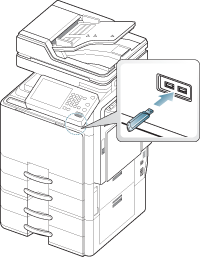
![[Caution]](../common/caution.png)
|
|
|
Vous pouvez imprimer directement des fichiers stockés sur un périphérique de stockage USB. Vous pouvez imprimer des fichiers TIFF, JPEG et PRN. Vous pouvez sélectionner 50 fichiers et les imprimer en même temps.
Types de fichiers compatibles avec l’option d’impression USB :
-
PRN : seuls les fichiers créés par le pilote fourni avec votre appareil sont compatibles. Pour créer des fichiers PRN, cochez la case lorsque vous imprimez un document. Ce dernier ne sera pas imprimé sur papier, mais enregistré au format PRN. Seuls les fichiers PRN créés de cette manière peuvent être directement imprimés à partir du périphérique de stockage USB (voir Impression dans un fichier (PRN)).
-
TIFF : TIFF 6.0 (ligne de base)
-
JPEG : JPEG (ligne de base)
-
PDF : PDF 1.7 et versions antérieures
![[Note]](../common/note.png)
|
|
|
Dans le cas des fichiers JPEG CMJN 8 bits, le travail peut être annulé. |
Pour imprimer un document à partir d’un périphérique de stockage USB :
-
Insérez un périphérique de stockage USB dans le port USB situé sur la façade de votre appareil.
Votre appareil détecte automatiquement le périphérique puis lit les données qui y sont stockées (voir À propos des périphériques à mémoire flash USB).
![[Note]](../common/note.png)
-
L’appareil ne peut pas détecter un périphérique de stockage USB non formaté. Formatez-le, puis réinsérez-le dans le port pour mémoire USB de votre appareil.
-
L’appareil ne peut pas détecter le périphérique de stockage USB lorsqu’il se trouve en mode d’économie d’énergie. Attendez que l’appareil revienne au mode prêt, puis réinsérez le périphérique de stockage USB dans le port pour mémoire USB de votre appareil.
-
L’appareil possède deux ports pour mémoire USB. Lorsqu’un périphérique mémoire USB se trouve déjà dans un des ports, si vous essayez d’insérer un périphérique de stockage USB dans un autre port, l’appareil ne peut pas détecter le deuxième. Retirez le périphérique de stockage USB inséré en premier, puis réinsérez le périphérique de stockage USB souhaité dans le port pour mémoire USB de votre appareil.
-
-
Appuyez sur sur l’écran d’affichage.
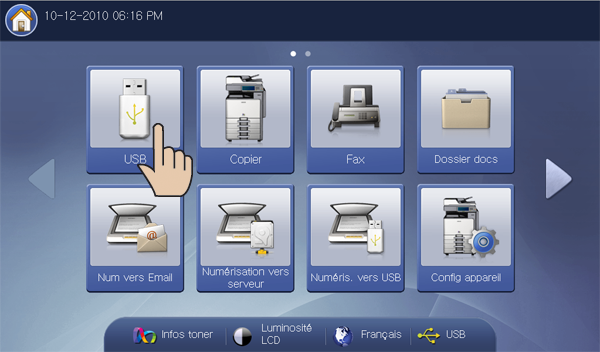
-
L’appareil affiche tous les fichiers du périphérique de stockage USB.
Sélectionnez le fichier que vous souhaitez imprimer. Vous pouvez également sélectionner plusieurs fichiers si vous souhaitez imprimer un certain nombre de fichiers.
![[Note]](../common/note.png)
-
Si le fichier est dans un dossier, appuyez sur le nom du dossier. Puis appuyez sur .
-
Si le fichier PDF sélectionné est protégé par un mot de passe, vous devez connaître ce dernier pour imprimer. Saisissez le mot de passe lorsque l’appareil demande le mot de passe de sécurité. Si vous ne connaissez pas le mot de passe, le travail d’impression sera annulé.
-
-
Appuyez sur .
-
Sélectionnez l’option appropriée.
-
: permet de sélectionner le nombre de copies.
-
: permet de sélectionner le mode de couleur des copies.
-
: permet de réaliser des copies en mode recto/verso.
-
: permet d’adapter votre travail d’impression au format de papier sélectionné, quelle que soit la taille du document. Sélectionnez un bac, puis appuyez sur .
-
: permet de sélectionner un bac qui contient le papier à imprimer.
-
: permet d’afficher les informations détaillées concernant le fichier sélectionné.
-
: lorsque vous sélectionnez plusieurs fichiers à l’étape 3, vous pouvez supprimer, au besoin, un fichier de la liste.
-
: définit diverses options de sortie de l’appareil, comme l’option de production de copie (voir Choix de la forme de sortie de la copie).
-
-
Appuyez sur dans l’écran d’affichage pour commencer l’impression.
-
Lorsque la numérisation est terminée, vous pouvez retirer le périphérique de stockage USB de votre appareil. Appuyez sur .
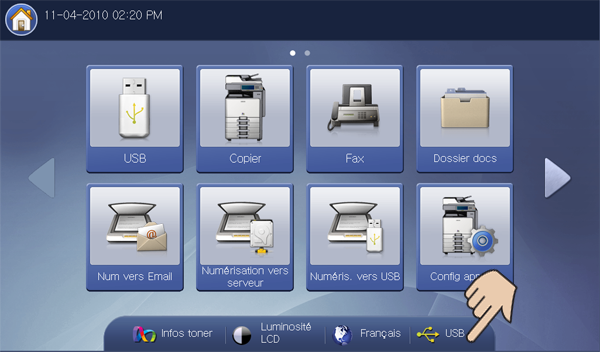
-
Appuyez sur , puis sur lorsque la fenêtre de confirmation s’affiche.
-
Retirez un périphérique de stockage USB.
Vous pouvez supprimer des fichiers image stockés sur un périphérique de stockage USB un par un, ou les supprimer tous à la fois en reformatant le périphérique.
![[Warning]](../common/warning.png)
|
|
|
Après suppression des fichiers ou reformatage du périphérique de stockage USB, il n’est pas possible de restaurer les fichiers. Confirmez que vous n’avez plus besoin des données avant de les supprimer. |
Suppression d’un fichier image
-
Insérez un périphérique de stockage USB dans le port USB situé sur la façade de votre appareil.
-
Appuyez sur sur l’écran d’affichage.
-
L’appareil affiche tous les fichiers du périphérique de stockage USB.
Appuyez sur le fichier que vous souhaitez supprimer.
![[Note]](../common/note.png)
Si le fichier est dans un dossier, appuyez sur le nom du dossier. Puis appuyez sur .
-
Appuyez sur .
-
Cliquez sur lorsque la fenêtre de confirmation apparaît.
-
Appuyez sur sur l’écran d’affichage.
Formatage d’un périphérique de stockage USB
-
Insérez un périphérique de stockage USB dans le port USB situé sur la façade de votre appareil.
-
Appuyez sur sur l’écran d’affichage.
-
Appuyez sur .
-
Cliquez sur lorsque la fenêtre de confirmation apparaît.
-
Appuyez sur sur l’écran d’affichage.
Affichage de la capacité de la mémoire USB
-
Insérez un périphérique de stockage USB dans le port USB situé sur la façade de votre appareil.
-
Appuyez sur sur l’écran d’affichage.
-
Appuyez sur .
La fenêtre s’ouvre.
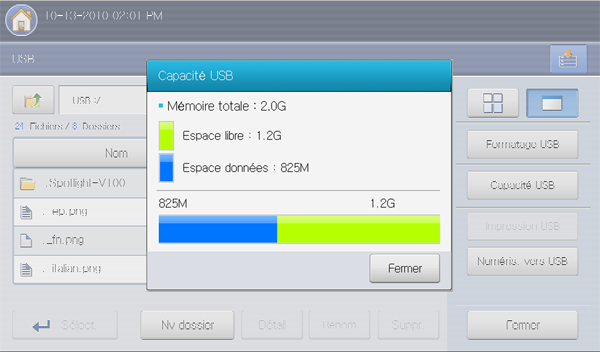
-
Appuyez sur sur l’écran d’affichage.